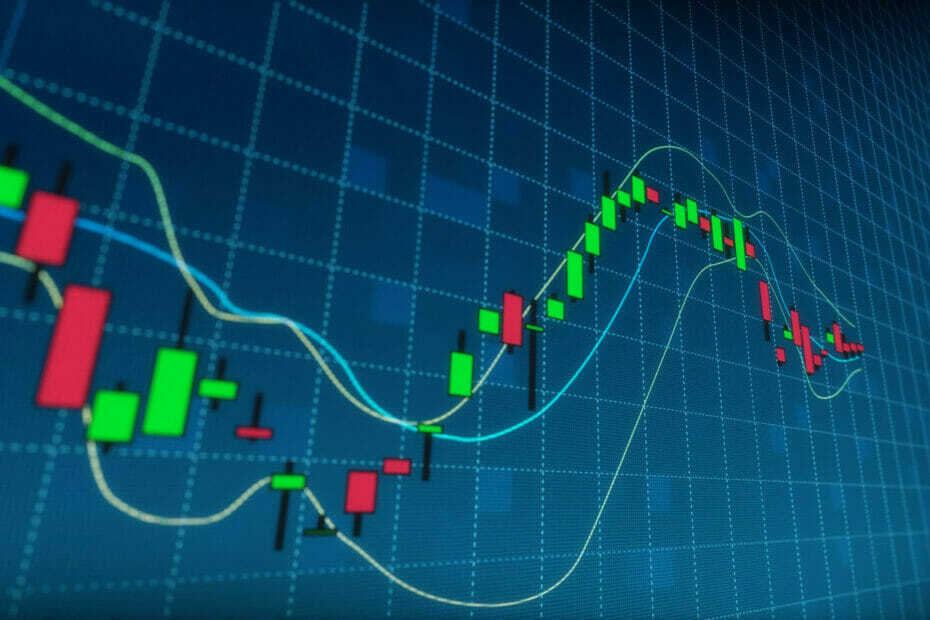Varmista ensin, että WSL2 on asennettu ja päivitetty
- WSL2 mahdollistaa EXT4:n liittämisen ja lukemisen Windows 11:ssä muutamalla PowerShellin komentorivillä.
- Ennen kuin aloitat mitään, varmista, että WSL2 on asennettu Windows 11:een ja sen ydin on päivitetty.
- Lue alla oleva opas saadaksesi selville kaikki tavat käyttää EXT4:ää Windows 11:ssä!

EXT4 on alkuperäinen Linux-tiedostojärjestelmä, ja vielä vähän aikaa sitten et voinut käyttää sitä Windowsissa. WSL2:n (Windows Subsystem for Linux version 2) ansiosta voit nyt kuitenkin liittää, lukea ja alustaa EXT4:n Windows 11:ssä.
Tukeeko Windows 11 EXT4:ää? Kyllä, nyt Windows 11 tukee EXT4:tä WSL2:een. Sinun on kuitenkin asennettava se laitteellesi tai päivitä WSL2-ydin Windows 11:ssä.
Kuinka pääsen EXT4:ään Windows 11:ssä?
1. Asenna EXT4-osio Windows 11:een
- Klikkaa Hae baari, tyyppi powershell, ja valitse Suorita järjestelmänvalvojana tuloksista.
- Kirjoita tai liitä seuraava komento ja paina Enter saadaksesi tietoja asemistasi ja osioistasi:
wmic diskdrive list brief
- Kirjoita nyt seuraava komento ja muuta polku järjestelmäsi todellisilla tiedoilla:
wsl --mount PATH - Esimerkiksi esimerkissämme se voisi olla wsl –mount \\.\PHYSICALDRIVE0 tai wsl –mount \\.\PHYSICALDRIVE0 –osio1.
Varmista kuitenkin jälleen, että sinulla on WSL2 asennettuna ja että liitettävä osio on Linux-osio. Muuten komento ei toimi.
Jos haluat myös irrottaa EXT4-osion, käytä wsl – irrota komento sen sijaan wsl -mount samalla polulla.
2. Liitä EXT4-tiedostojärjestelmä FAT-osioksi
- Klikkaa Hae painike, kirjoita powershellja avaa sovellus järjestelmänvalvojana.
- Kirjoita nyt seuraava komento ja vaihda PATH Linux-osion todellisen polun kanssa:
wsl --mount PATH -t vfat
- Tämä komento liittää EXT4-tiedostojärjestelmän FAT-tiedostojärjestelmäasemaksi Windowsissa. Varmista kuitenkin, että sitä ei käytetä sillä hetkellä, koska törmäät siihen Virhekoodi: Wsl/Service/AttachDisk/0x80070020.
Käytä wsl –unmount-komentoa, jos haluat purkaa tiedostojärjestelmän Windows 11:ssä.
3. Käytä EXT4:ää Windows 11:ssä
- paina Windows näppäin + E avata Tiedostonhallinta.
- Kun olet suorittanut yhden kahdesta ensimmäisestä ratkaisusta EXT4 Linux -järjestelmän asentamiseksi, sinun pitäisi pystyä näkemään se ja päästä käsiksi distrosi tiedostoihin.

- Lisäksi sinun pitäisi päästä käsiksi kaikkiin asennettuihin kohteisiin mnt kansio.

Kuinka alustan EXT4-osion Windows 11:ssä?
Valitettavasti et voi alustaa EXT4-osiota Windows 11:ssä millään sisäänrakennetuilla työkaluilla. Tätä varten joko käynnistät Linuxin ja suoritat toiminnon sieltä tai käytät erityistä työkalua.
Tutkimuksemme perusteella DiskGenius voi auttaa sinua tässä, ja EaseUS Partition Masterissa on paljon kehittyneempiä ominaisuuksia samaan tarkoitukseen.
Meillä on myös luettelo paras osiointiohjelmisto Windowsille ja jotkin niistä mahdollistavat EXT4-osioiden alustamisen.
Se siitä! Toivomme, että nyt voit käyttää Linux EXT4:ää Windows 11:ssä ja hallita tiedostojasi.
Saatat myös olla kiinnostunut lukemaan oppaamme aiheesta Windows 11:n ja Ubuntun kaksoiskäynnistäminen.
Jos sinulla on kysyttävää tai ehdotuksia, välitä ne alla olevaan kommenttiosaan.